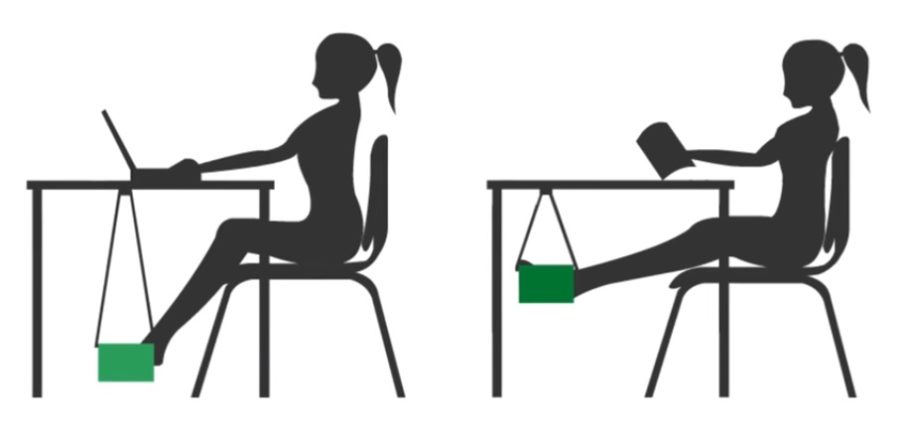Gennemgang af de bedste pc-rengørings- og optimeringsprogrammer i 2020
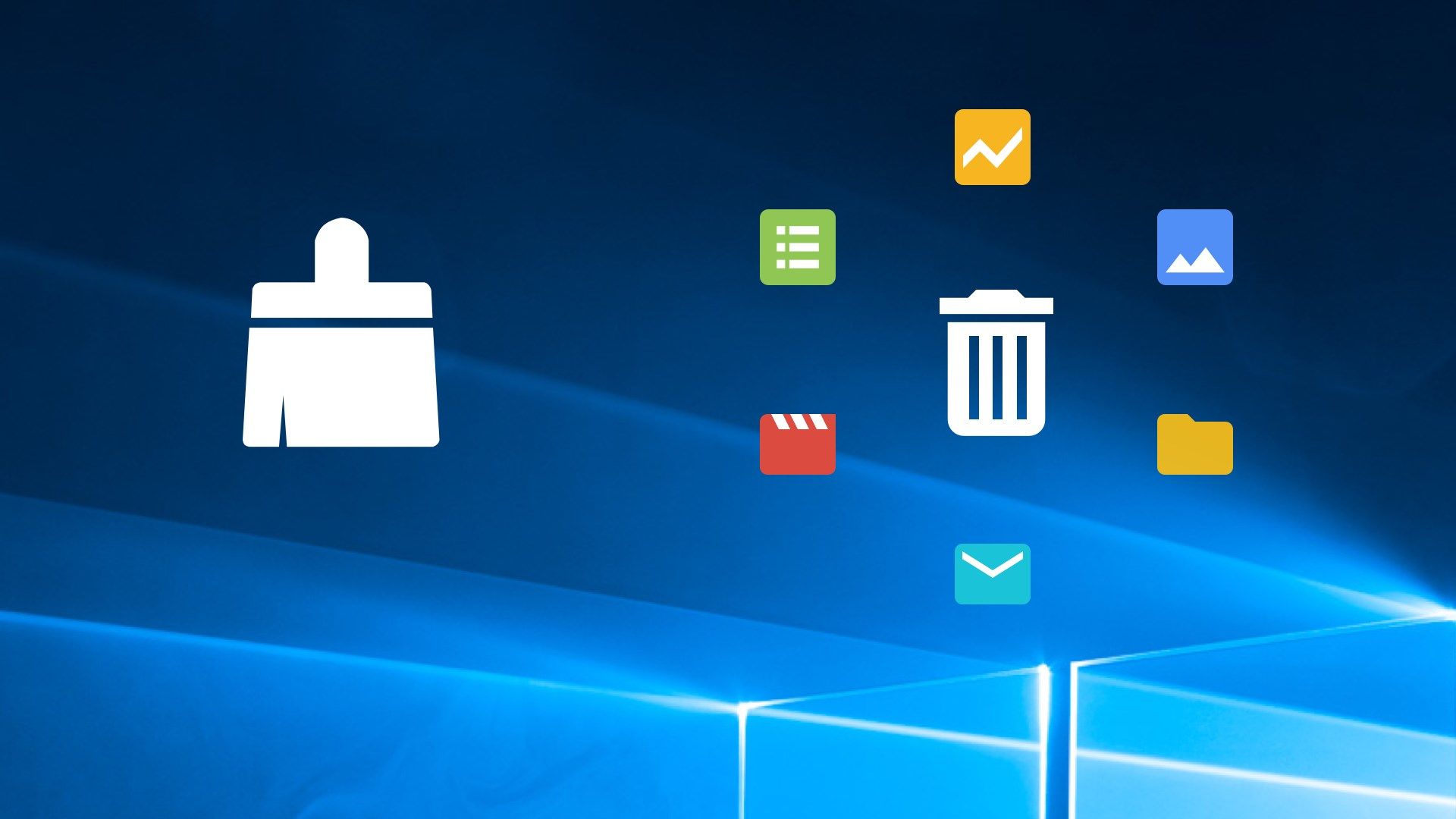
En personlig computer er et "vindue" for verden, den bedste hjælper og en måde at kommunikere med venner, der er i et andet land. Men alle disse handlinger kræver programmer, filer og meget mere. De installeres, flyttes og fjernes fra tid til anden.
Men du kan ikke helt slette oplysninger fra din computer. Rester af fjernapplikationer er skjult i "bakkerne" i operativsystemet. Registret over midlertidige filer genopfyldes gradvist med unødvendige poster og logfilerne - med information efter opdatering af Windows-programmer. Dette nedsætter computerens ydeevne.
For at genvinde sin tidligere ydeevne geninstallerer brugerne operativsystemet eller øger pc'ens hardwarekraft. Men der er en lettere løsning på problemet - at bruge speciel software, programmer til rengøring og optimering af din pc. Computere har allerede et standardafinstallationsprogram, men nogle gange viser det sig at være ineffektivt.
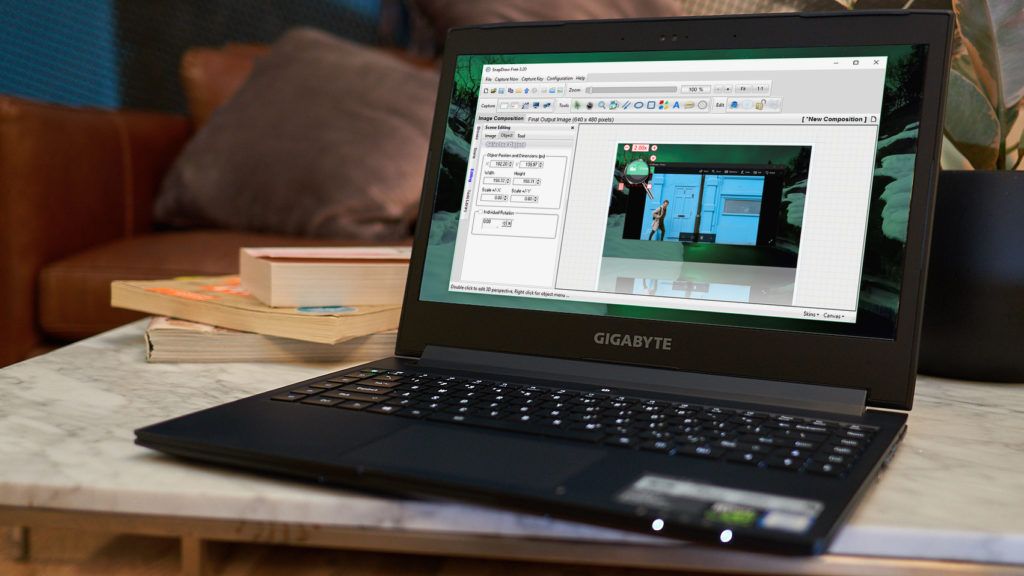
Formål og funktioner
Computerrensningssoftware kan udføre flere funktioner på samme tid. Dens opgaver inkluderer:
- korrektion af poster i registreringsdatabasen
- sletning af midlertidige filer
- rengøring af harddisken fra snavs.
Det er nok at bruge softwaren 1-2 gange om måneden, så der ikke er problemer med opstart og pc-ydeevne.
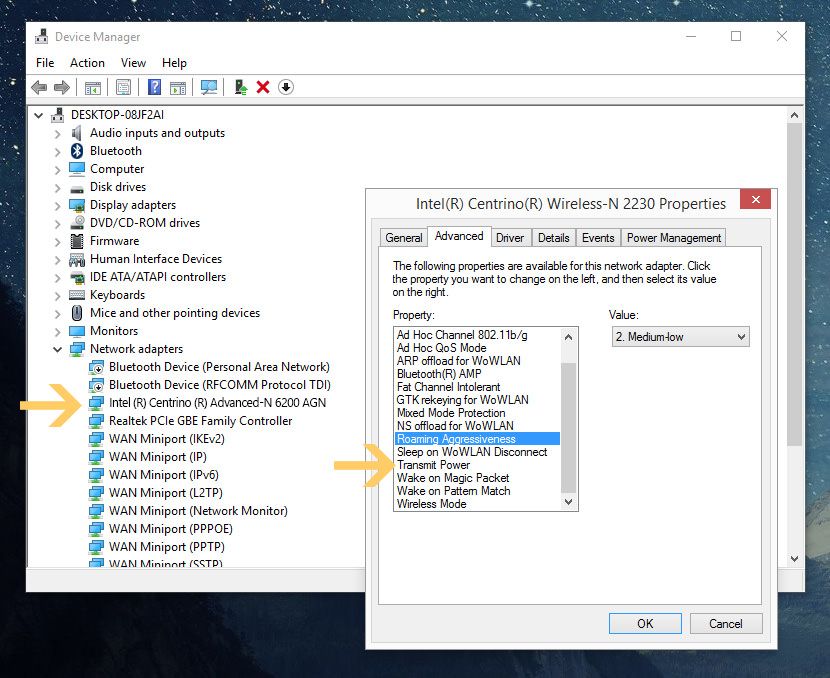
Billige programmer til rengøring og optimering af din computer præsenteres i en bred vifte. Hvordan man vælger fra et sortiment af software med god og vigtigst af alt forståelig funktionalitet er ikke en let opgave. Brugeranmeldelse og feedback vil være udgangspunktet. Men hver ejer skal vælge et program til en computer, afhængigt af typen af operativsystem, hans niveau af forståelse af sagen.
Når du tænker på, hvilken der er bedre at købe eller downloade software, skal du være opmærksom på, at der er universelle værktøjer. De er gode til Windows med forskellige versioner installeret på en computer eller bærbar computer. Hvis du ikke vælger et værktøj til en pc, akkumuleres affald, hvilket vil føre til en langsom drift af enheden.
For macOS er dette problem også relevant. Ejerne af de nyeste modeller, der er udstyret med solid state-drev med en lille kapacitet, er særligt vanskelige. Derfor bliver disken tilstoppet med data på meget kort tid. De beskedne iTunes- og iPhoto-biblioteker udfylder muligvis allerede 128 GB fyldstof.
For at rydde op i macOS skal du bruge programmer som:
- DaisyDisk. Værktøjet kontrollerer alle drevfiler om 2 minutter. Det vælger alt, hvad der er unødvendigt, og viser det til brugeren, som kun skal slette skraldet.
- GrandPerspective frigør maksimal plads med minimal indsats. Hele processen tager ca. 1 minut for programmet. Det eneste negative er, at du skal klikke på firkanterne for at finde ud af dets indhold
- Disk Inventory X analyserer både eksterne og interne drev. Behandling tager 1 til 5 minutter.Resultatet er placeret således: til venstre er filkategorier, og til højre er visuel information for hver type data.
Mac har også standard OS-optimeringsværktøjer. Du kan bruge dem, hvis du ikke vil downloade og installere tredjepartssoftware.
Varianter af forsyningsselskaber
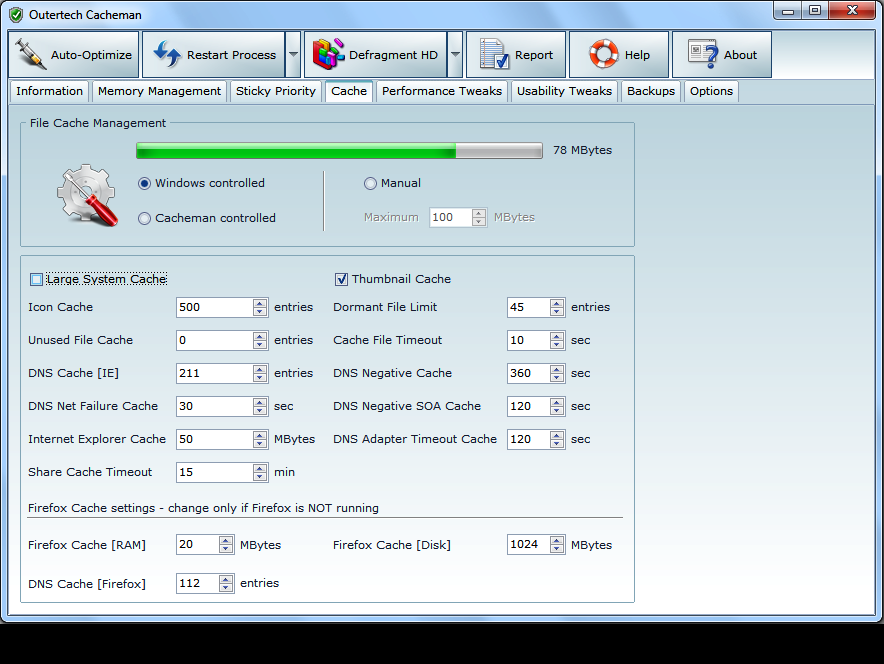
De bedste softwareleverandører tilbyder gratis og betalt software. Da udvælgelseskriterierne altid inkluderer omkostninger, lægges der større vægt på gratis forsyningsselskaber. Forskellen mellem versionerne ligger i antallet af nyttige værktøjer og funktioner. Men nogle gange gør den gratis version sit job lige så godt som den betalte.
En optimeringssoftwarepakke kan også være generisk eller designet med et enkelt formål. Ifølge brugere er kombinationsprogrammer mindre effektive. Men faktisk er der praktiske værktøjer, der indeholder fra 18 til 30 forskellige værktøjer. De optager lidt plads på harddisken og udfører effektivt forskellige funktioner.
For at forlænge levetiden på din foretrukne bærbare computer skal du installere hjælpeprogrammer, der passer til prisen og funktionaliteten. Hvilken software der er bedre er et svagt punkt, da hver bruger har sine egne krav. Så det er bedre ikke at stille spørgsmålet "hvor meget koster hjælpeprogrammet", men at finde ud af, om det vil hjælpe med at løse problemet.
Tips til brug af pc-rengørings- og optimeringsværktøjer

Du skal regelmæssigt rense din computer for unødvendige filer, men du skal ikke hænge på det. I stedet for 10 scanninger om dagen vil 1-2 gange om måneden være nok, forudsat at der vælges et effektivt værktøj.
Hvad man skal se efter, når man vælger et værktøj, er:
- formål;
- antal og beskrivelse af instrumenter
- populariteten af hjælpeprogrammet.
Du bør finde ud af: programmet registrerer spyware, forhindrer trusler eller ej. Eller måske er der allerede valgt et stærkt antivirusprogram til en bærbar computer, så der kræves et snævert fokuseret program.
Efter installation af nogle værktøjer, især gratis versioner, skal du registrere dig. Det vil sige angive e-mail-mail og personlige data. På Internettet kan du finde programmer uden registrering og endda installation på en computer. Når du har sat dig som mål at rense din computer mod affald, er det vigtigt ikke at slette systemfilen, som Windows afhænger af.
De bedste programmer til rengøring og optimering af din pc

For at undgå fejl ved valg er det vigtigt at undersøge egenskaberne ved hjælpeprogrammet. De bedste leverandører af computersoftware tilbyder gratis programmer og budgetprogrammer. En vurdering af højkvalitets og gennemprøvede hjælpeprogrammer hjælper dig med at navigere i forskellige sortiment.
CCleaner
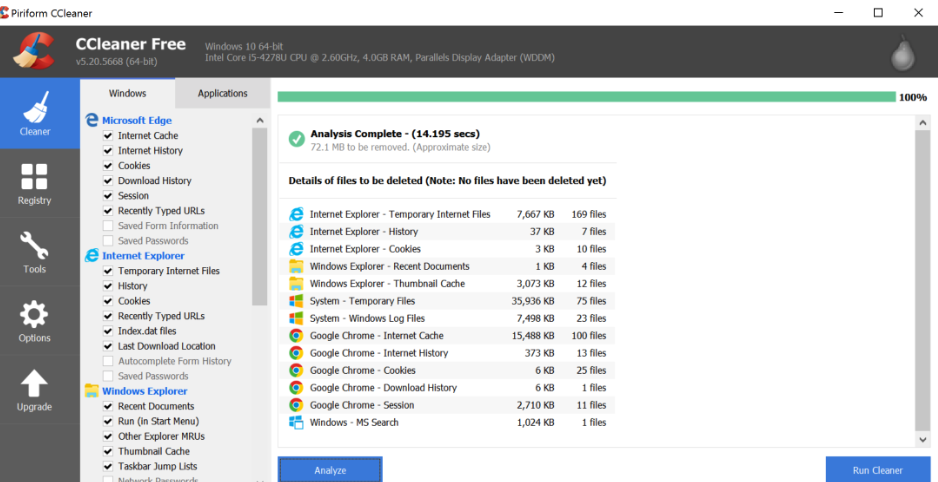
Værktøjet tilhører højkvalitets og pålidelig software. Dette er et velkendt program udviklet af et britisk firma. CCleaner indeholder alle de nødvendige og nyttige funktioner, så der er ikke behov for at downloade yderligere software.
Programmet er gratis - du kan downloade det fra den officielle hjemmeside eller finde det på Internettet. Installationsfilens lydstyrke er 7 MB. CCleaner fungerer godt på en vintage computer eller den nyeste bærbare computer. Programmet kan automatisk indlæses, når du tænder for udstyret og konstant ser efter problemer i computeren.
- kraftfuld funktionalitet;
- bestemmer ledig diskplads;
- der er en systemrensningsfunktion;
- velegnet til avancerede brugere og dummies;
- unødvendige oplysninger slettes på 5 minutter.
- ikke.
Gennemsnitspris: gratis.
Avanceret SystemCare
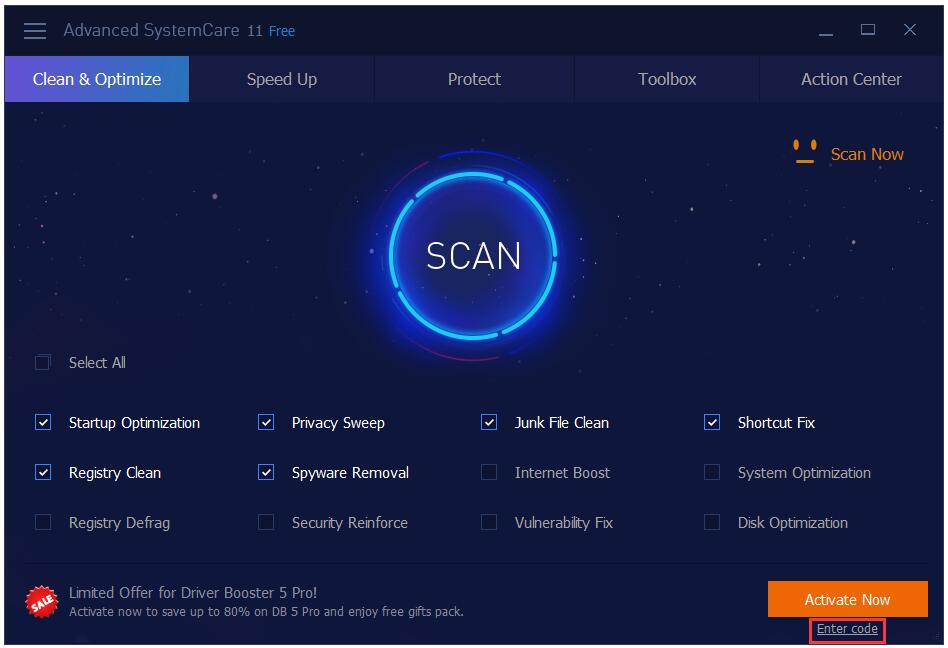
Avanceret SystemCare er den bedste løsning til rengøring af din computer mod affald. Programmet er let at bruge, så det kan anbefales til begyndere.
Advanced SystemCare inkluderer værktøjer ikke kun til at optimere din pc, men også til at beskytte mod virusangreb. Programmet fremskynder enheden med et par klik. Advanced SystemCare fås i tre versioner: Gratis, Pro og Ultimate. Den første er gratis, men dens muligheder er begrænsede. Den mere avancerede Ultimate-version skal købes. Et populært program er Pro, der optimerer den bærbare computer uden brugerintervention.
- opdager spioner;
- tager sig af sikkerheden af personlige data
- Internet Booster-værktøj, der fremskynder forbindelsen til World Wide Web;
- der er en spiltilstand "Turbo Boost", interessant for spillere.
- ikke.
Gennemsnitspris: 700 rubler til den ultimative version.
Wise Registry Cleaner

Det gratis program med OS-optimeringsfunktionen gør et fremragende stykke arbejde med at rense og komprimere registreringsdatabasen. Den er velegnet til bærbar og stationær computer. Wise Registry Cleaner kan installeres på Windows 7, 8, 10, Vista og XP.
Det registrerer fejl, selv de der blev savnet af den tidligere rengøringsmiddel. Programmet udgives også på russisk. Programmet scanner pc'en og finder trusler, men hvad de skal gøre med dem er det op til brugeren at beslutte. I Pro-versionen kan du angive alle, der har adgang til programmet.
- 3 typer verifikation (hurtig, dyb, selektiv);
- opdateres ofte
- høj arbejdshastighed.
- ikke fundet.
Gennemsnitspris: 650 rubler til Pro-versionen.
Glary-værktøjer
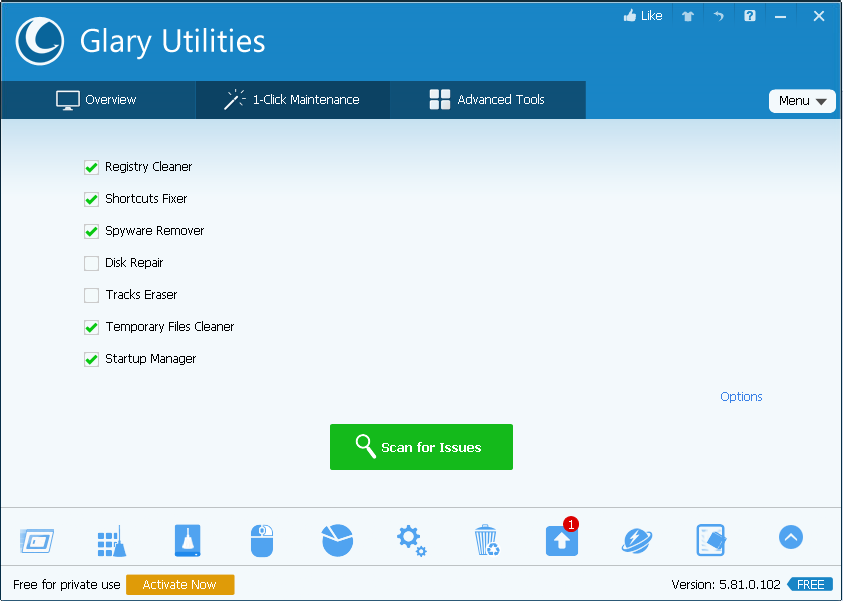
En universel applikation til en bærbar computer eller computer, der indeholder omkring 30 hjælpeprogrammer. Den venlige grænseflade tillader endda en "tekande" at forstå indstillingerne. Glary registrerer og fjerner spyware, kontrollerer for opdateringer til programmer installeret på din computer.
Applikationsfunktionerne inkluderer defragmentering af disk og registreringsdatabase, filförstikker, harddiskcheck. Glary er designet til Windows 7, 8, Vista, XP. Programmet indeholder muligheden "Søg efter filer", som er et interessant og produktivt alternativ til søgning i standardudforskeren. Resultatet vises med lynets hastighed, og oplysningerne vælges efter kategori.
- multifunktionelt program
- interface på russisk;
- opretter sikkerhedskopier;
- fjerner dubletter og malware
- farven på programskallen kan ændres efter eget valg.
- ikke egnet til brugere, der kan lide at omkonfigurere OS, så de passer til deres præferencer.
Gennemsnitspris: gratis.
Revo afinstallationsprogram
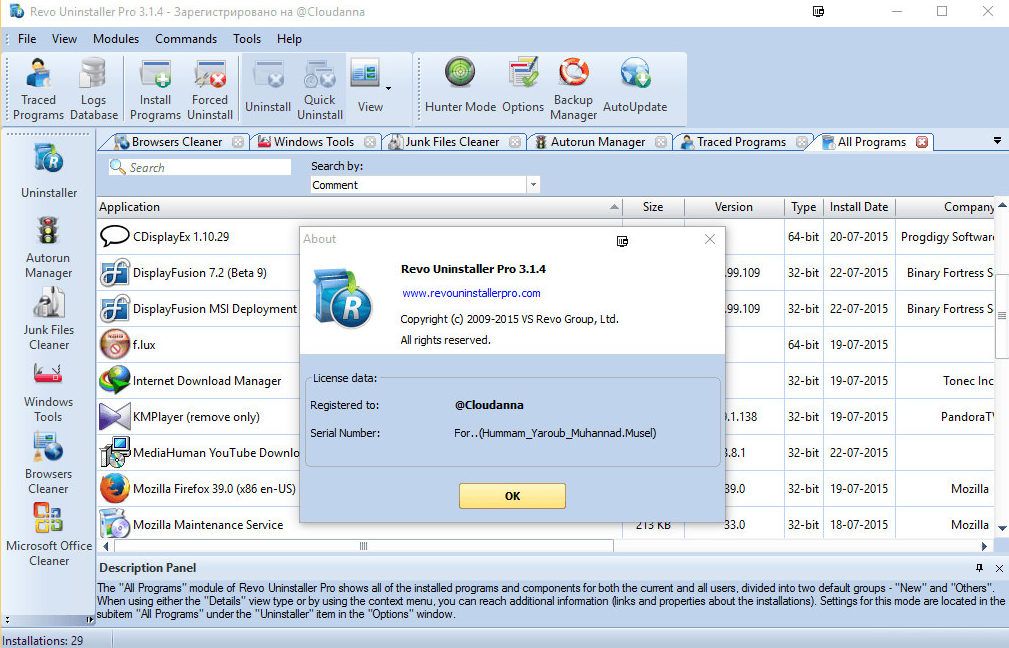
Hvis du har brug for software, der udfører en bestemt funktion, er Revo Uninstaller det bedste valg. Hjælpeprogrammet renser effektivt computeren for unødvendige programmer. Den kommer i to versioner - gratis og professionel.
Ud over hovedfunktionen inkluderer Revo Uninstaller en jægertilstand, en autorun manager og en junk cleaner. Efter scanning af computeren efterlader værktøjet ikke haler fra slettede filer eller andet affald. Begge versioner er kompatible med 64-bit OS.
- teknisk support selv i den gratis version;
- tre tilstande til rensning af registreringsdatabasen og HDD fra affald;
- automatisk opdatering.
- ikke den mest attraktive grænseflade grafisk;
- den avancerede version adskiller sig ikke meget fra den gratis version.
Gennemsnitspris: 2.500 rubler til den professionelle version.
Auslogics BootsSpeed
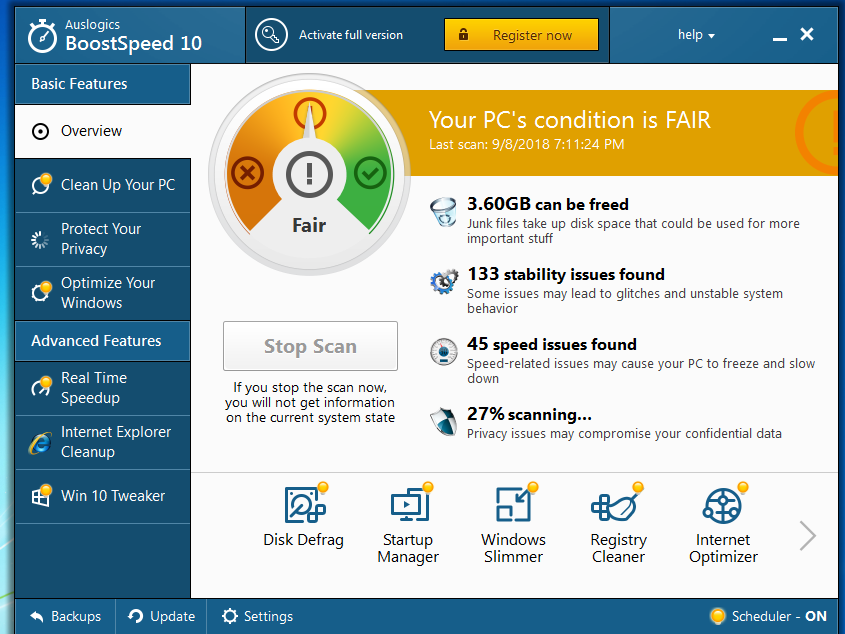
Hjælpeprogrammet optimerer operativsystemet og fjerner fejl, hvorefter computeren ikke sænker eller buggy. Der er andre fordele ved Auslogics BootsSpeed. Programmet betjener harddisken, fremskynder Internettet, gendanner filer. Funktionaliteten er opdelt i fire sektorer. Hver af dem er ansvarlige for at udføre en bestemt opgave.
Systemopsætning og autorun er et af de ekstra værktøjer i værktøjet. For brugere, der ikke ved, hvor optimeringen skal startes, er indstillingen "Advisor" nyttig. Hun vil fortælle dig, hvordan du fremskynder din pc og retter grundlæggende fejl. Brugere kan også beslutte, hvilke emner der fjernes, og hvilke der er tilbage. Eller vælg automatisk tilstand i parametrene. Den seneste version af programmet er meget forbedret.
- du kan planlægge rengøring med jævne mellemrum;
- øger arbejdets sikkerhed
- intuitiv grænseflade.
- høje omkostninger ved den betalte version
- under installationen indlæses tredjepartssoftware, så det er vigtigt at fjerne markeringen i afkrydsningsfelterne i tide.
Gennemsnitspris: 3.200 rubler.
Wise Disk Cleaner
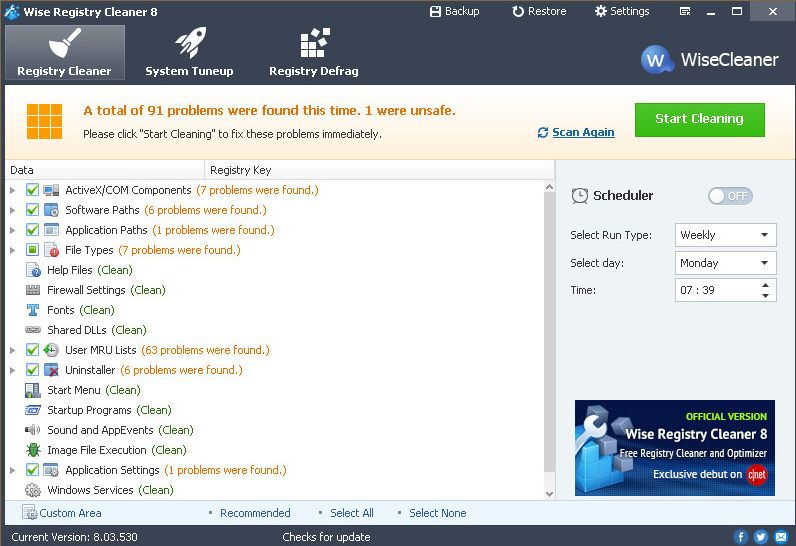
For uerfarne brugere er det enkle, men effektive Wise Disk Cleaner-værktøj egnet. Dens formål er at finde og fjerne affald, at defragmentere harddisken. Ved hjælp af hjælpeprogrammet kan du slippe af med unødvendige filer, der kun optager plads og fremskynder din computer.
Hjælpeprogrammet kan downloades gratis fra producentens officielle hjemmeside. Installation og start udføres på samme måde som i andre programmer.Det er behageligt at arbejde med takket være grænsefladen, dekoreret i blå farver.
- hurtig filrensning og defragmentering;
- indbygget planlægning;
- helt på russisk.
- ikke fundet.
Gennemsnitspris: gratis.
Rettelse af Vit-registreringsdatabase
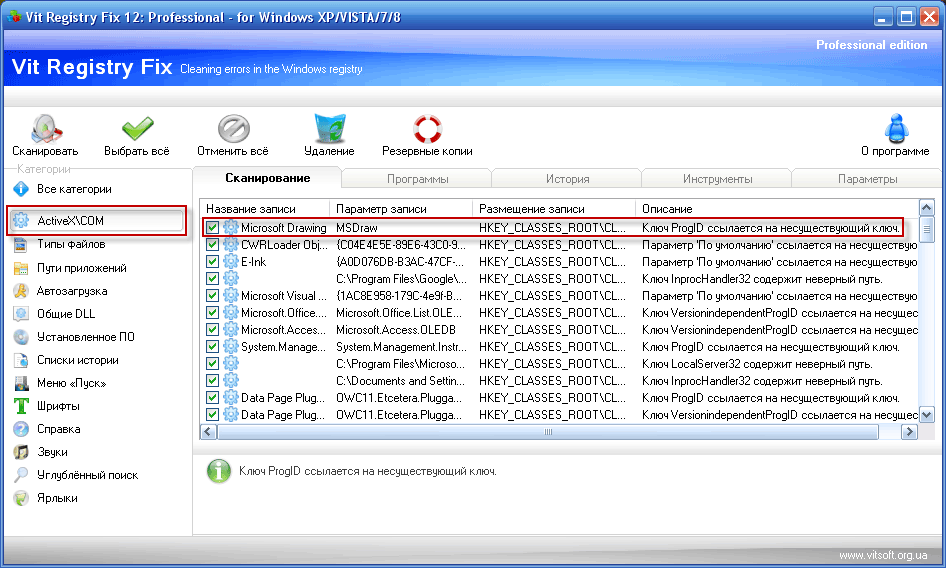
Rengøringsprogrammet består af fire komponenter. Den første er designet til at slette oplysninger fra registreringsdatabasen, den anden - skrald. Den tredje er startmanageren, og den fjerde er afinstallationsprogrammet.
Installation og drift af programmet adskiller sig ikke meget fra andre hjælpeprogrammer. Softwaren scanner, sletter filer automatisk eller efterlader brugeren det sidste ord om, hvad de skal gemme, og hvad de skal slette. Du kan downloade den nyeste version fra udviklerens websted.
- finder og fjerner etiketter med ugyldige links;
- oprettelse af sikkerhedskopier;
- høj kvalitet og hastighed på programmet.
- ikke fundet.
Gennemsnitspris: 450 rubler til den professionelle version.
7 tip til optimering af din pc
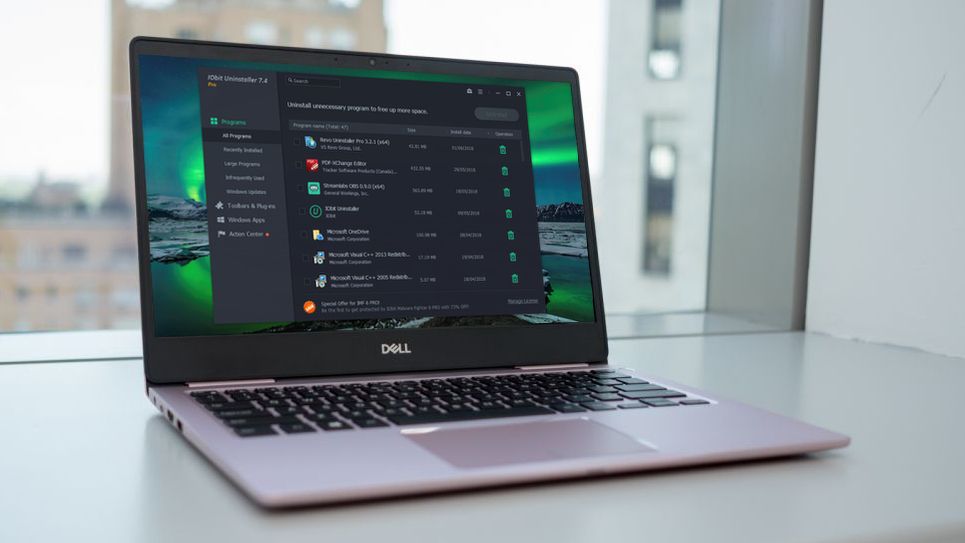
Emnet for pc-forbedring er uudtømmelig. Det er ikke begrænset til bare at installere og køre et specielt program. Brugeren skal uafhængigt udføre følgende manipulationer:
- Fjern programmer, der praktisk talt ikke bruges. Brugeren er måske ikke engang opmærksom på nogle af dem. De indlæses, når computeren starter og kører stille blandt baggrundsprocesser. For at gøre dette skal du åbne menuen Start-Kontrolpanel-Programmer-Afinstaller programmer.
- Rediger startlisten. Når du tænder computeren, indlæses visse programmer. Jo flere der er, jo længere tid tager processen. Ikke alle er nødvendige, men de optager RAM. For at fjerne unødvendige skal du klikke på "Start" -knappen og skrive msconfig i søgefeltet, åbne fanen "Opstart" og fjerne markeringen af unødvendige programmer. Du skal være forsigtig med ikke at slette en rigtig vigtig fil.
- Deaktiver automatisk indlæsning af unødvendige skrifttyper. Ud over programmer downloader Windows op til 200 skrifttyper. Hvis alt ikke er nødvendigt til det daglige arbejde, skal det overskydende skjules. For at gøre dette skal du åbne kontrolpanelet, vælge afsnittet "Design og personalisering" og derefter "Skrifttyper". Når du har valgt den unødvendige skrifttype med musen, skal du trykke på den højre tast og i den menu, der vises - "Skjul".
- Slet midlertidige filer. Hver dag kommer mange midlertidige filer til harddisken, som forbliver der for altid ubemærket. På grund af dem begynder computeren at fryse, glitch og sætte farten ned. Takket være specialværktøjer forsvinder alt unødvendigt materiale og frigør plads på din harddisk.
- Ryd op på disken. Hvis der ikke er nogen speciel software, kan du bruge det indbyggede værktøj, der leveres af Microsoft-udviklere. Det kommer ikke ind i vurderingen af de bedste, men i ekstreme tilfælde vil det gøre.
- Defragmenter disken, dvs. omgruppere filer på harddisken. For at gøre dette kan du også bruge de indbyggede hjælpeprogrammer eller downloade specielle programmer.
- Rengør støvet. Støv er lige så skadeligt for din computer som vira. Det er grunden til, at ventilatoren overophedes, hvilket bremser systemet og undertiden endda ødelægger komponenterne. Hvis du ikke har tilstrækkelige færdigheder til selv at rengøre blæseren, er det bedre at kontakte tjenesten.
Hvis du vælger det rigtige program til rengøring og optimering af din pc, kan du slippe af med virtuel affald i tide og derved sikre din computers hastighed.
nye poster
Kategorier
Nyttig
Populære artikler
-

Topbedømmelse af de bedste og billige scootere op til 50 kubikmeter i 2020
Visninger: 97661 -

Vurdering af de bedste materialer til støjisolering til en lejlighed i 2020
Visninger: 95022 -

Bedømmelse af billige analoger af dyre lægemidler til influenza og forkølelse i 2020
Visninger: 91751 -

De bedste mænds løbesko i 2020
Visninger: 87680 -

Toprangering af de bedste smartwatches 2020 - priskvalitet
Visninger: 85091 -

Bedste komplekse vitaminer i 2020
Visninger: 84801 -

Det bedste farvestof til gråt hår - Toprangering i 2020
Visninger: 82406 -

Vurdering af de bedste træmalinger til indendørs brug i 2020
Visninger: 77202 -

Rangering af de bedste actionkameraer fra Kina i 2020
Visninger: 75269 -

Bedømmelse af de bedste roterende hjul i 2020
Visninger: 74827 -

De mest effektive calciumtilskud til voksne og børn i 2020
Visninger: 72462 -

Topvurdering af de bedste midler til mandlig styrke i 2020 med en beskrivelse
Visninger: 68296